Interrompi gestione (disinstallare agente ESET Management)
Questa attività disinstallerà l'agente ESET Management dai dispositivi di destinazione selezionati.
La disinstallazione di ESET Management Agent determina la rimozione del dispositivo dalla gestione di ESET PROTECT On-Prem: •Il prodotto di protezione ESET potrebbe mantenere alcune impostazioni dopo la disinstallazione di ESET Management Agent. •Se l’istanza di ESET Management Agent è protetta da password, è necessario fornire la password per eseguire la disinstallazione, la riparazione o l’aggiornamento (con modifiche) dell’agente. È consigliabile ripristinare i parametri predefiniti di alcune impostazioni che non si desiderano mantenere (ad esempio, la protezione con password) utilizzando un criterio prima che il dispositivo venga rimosso dalla gestione. •Tutte le attività in esecuzione sull’agente verranno interrotte. Web Console potrebbe non essere in grado di fornire informazioni accurate sugli stati delle attività (In esecuzione, Completata, Non riuscita) a causa della replica. •Dopo aver disinstallato l’agente, è possibile gestire il prodotto di protezione con EGUI o eShell. |
Selezionare una delle seguenti opzioni per creare una nuova attività client:
•Fare clic su Attività > Nuova > ![]() Attività client.
Attività client.
•Fare clic su Attività > selezionare il tipo di attività desiderato e fare clic su Nuova > ![]() Attività client.
Attività client.
•Fare clic sul dispositivo di destinazione in Computer e selezionare ![]() Attività >
Attività > ![]() Nuova attività.
Nuova attività.
Di base
Nella sezione Di base, inserire le informazioni di base sull’attività, come il Nome e la Descrizione (facoltativa). Fare clic su Seleziona tag per assegnare tag.
Nel menu a discesa Attività, selezionare il tipo di attività che si desidera creare e configurare. Se prima di creare una nuova attività è stato selezionato un tipo di attività specifica, l’Attività è preselezionata in base alla precedente scelta dell’utente. L’Attività (vedere l’elenco di tutte le attività) definisce le impostazioni e il comportamento dell’attività.
non sono disponibili Impostazioni per questa attività. |
Riepilogo
Rivedere il riepilogo delle impostazioni configurate e fare clic su Fine. L'attività client è stata creata. A questo punto si aprirà una finestra piccolo:
•Fare clic su Crea attivazione (scelta consigliata) per specificare le destinazioni dell’attività client (computer o gruppi) e l’attivazione.
•Facendo clic su Chiudi, è possibile creare un'attivazione in un secondo momento: fare clic sull'istanza dell'attività client e selezionare ![]() Esegui su dal menu a discesa.
Esegui su dal menu a discesa.
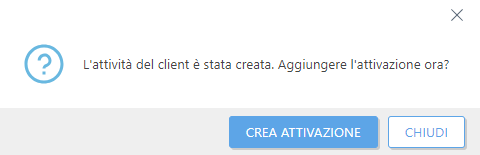
In Attività è possibile visualizzare la barra dell’indicatore di stato, l'icona dello statoe i dettagli relativi a ciascuna attività creata.